Annonse
 Mac-maskiner er flotte, med sitt pene UI og en Unix-back-end. Noen ganger får du følelsen av at du kan gjøre hva som helst med dem. Inntil en dag prøver du å gjøre noe enkelt, og du innser at du trenger, er ikke tilgjengelig naturlig. I dette tilfellet snakker jeg om wget.
Mac-maskiner er flotte, med sitt pene UI og en Unix-back-end. Noen ganger får du følelsen av at du kan gjøre hva som helst med dem. Inntil en dag prøver du å gjøre noe enkelt, og du innser at du trenger, er ikke tilgjengelig naturlig. I dette tilfellet snakker jeg om wget.
I tilfelle du ikke vet det, er wget et utrolig nyttig kommandolinjeverktøy for å laste ned hele websider, inkludert media og så mye koblingsdybde du trenger. Det er ganske kraftig og sofistikert, og det kommer veldig nyttig når du prøver å lage sikkerhetskopier - spesielt siden det kan bearbeides til skript. Det trengs ikke en Unix-guru for å få tak i den og bruke den heller. Det kan bli ditt i noen få trinn, som bare er fiddly nok til å garantere å skrive ut.
Få Wget Binary
Dette er en juksemetode som kanskje ikke eksisterer for alltid og kanskje ikke fungerer for alle - men den er rask. En veldig snill sjel som heter Quentin Stafford-Fraser har laget en binær av wget for Mac OS X Leopard. Last ned zip-filen og pakke den ut. Kopier wget-filen til
/usr/local/bin (og følg README-instruksjonene for de andre filene også).Hvis dette av noen grunn ikke har fungert for deg, kan du lese videre.
Få en C / C ++ kompilator til Macen din
Hvis du ikke allerede har en C / C ++ -kompilator for Macen din, trenger du en. Den enkleste måten å få dem til er å installere Xcode fra Mac Developer-verktøyene, som er tilgjengelig gratis på OS-installasjonsplaten din eller på Lion via Mac App Store.
Hvis ingen av disse er et alternativ, installerer du den aktuelle pakken i henhold til instruksjonene på hpc.sourceforge.net.
Få XZ-verktøy til Mac
Wget-pakken kommer som en xz-komprimert fil, og det er trist, men sant, at dette formatet ikke støttes av MacOS Unzip-verktøyet. Så ta tak i en kopi av XZ Utils for Mac slik at du kan pakke sammen wget-pakken når du får den.
Få Wget-pakke ved hjelp av HTTP eller FTP
Ta turen til wget side og last ned Wget-pakken via HTTP eller FTP eller et speilsted som passer deg. Last ned den nyeste versjonen du kan finne.
Pakk ut og installer Wget
Åpne opp terminalapplikasjonen (Programmer> Verktøy> Terminal) og naviger til hvor pakken ble lastet ned.
cd ~ / Nedlastinger
Pakk ut filen ved å bruke XZ Utils og tar (erstatt navnet på filen med hvilken wget-versjon du har lastet ned):
xz -d wget-1.13.tar.xz. tjære -xf wget-1.13.tar
Bytt til den nye wget-katalogen og kjør disse kommandoene i rekkefølge:
cd wget-1,13. ./configure. gjøre. sudo make install

Noen ideer for bruk av Wget
Wget kan brukes i alle tilfeller der du kan bruke DownThemAll for å få bilder, musikk eller video i bulk fra et nettsted. Det kan også brukes til å ta sikkerhetskopi av hele nettsteder og kanskje speile dem for bevaring.
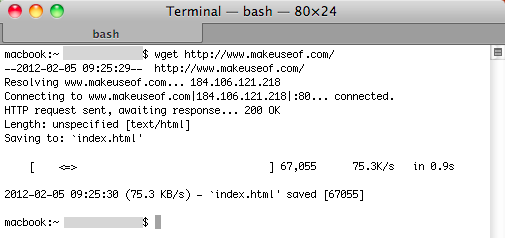
Hvis du fremdeles ikke er sikker på hva du kan bruke Wget til, kan du vurdere å bruke Wget til å ta sikkerhetskopi av online fotokataloger eller å hente MP3-er fra åpne mapper på nettet. Uansett hvor du vet hvor det er en mappe full av medier eller en side som lenker til eller viser medier, kan du laste ned med en kommando ved hjelp av Wget. Selv om det derfor er mulig å bruke Wget til underholdning du sannsynligvis burde ha betalt for, er det nok av ærefulle bruksområder for det.
Hvis du for eksempel jobber for et lite selskap som ikke er så bra med sikkerhetskopiene, kan du kanskje bruke Wget i et skript for å ta sikkerhetskopi av bedriftens nettsted. Når den uunngåelige dagen kommer og arbeidsserveren krasjer, vil du redde dagen ved å kunne hente en nylig sikkerhetskopi. Det samme gjelder for favorittnettstedene dine eller noe som helst som drives av amatører: barneklubben, den lokale dramagruppen eller hva annet du er involvert i.
Wget er spesielt bra hvis alle har glemt passordet eller hvis hackere endret nettstedets passord. Wget kan ta tak i alle viktige ting for deg, og du kan begynne på nytt.
Bruker Wget
Her er et raskt eksempel på en Wget-kommando for å lage et speil på all HTML og media fra en side.
wget -m //www.makeuseof.com/
Det er enkelt og effektivt, selv om jeg ærlig talt ikke anbefaler å prøve akkurat dette eksemplet hjemme!
Kule manus og nedlastere
Hvis du er interessert i automatisering og nedlasting, her er litt mer å lese:
- Slik gjør du en automatisk ekstern sikkerhetskopi av WordPress-bloggen din Slik gjør du en automatisk ekstern sikkerhetskopi av Wordpress-bloggen dinI helgen ble nettstedet mitt hacket for første gang noensinne. Jeg regnet med at det var en hendelse som etter hvert skulle skje, men jeg følte meg fortsatt litt sjokkert. Jeg var heldig at jeg ... Les mer
- Hvordan kjøre Linux Style Cron-jobber på Windows Hvordan kjøre Linux Style Cron-jobber på Windows Les mer
- Hvordan bruke RSS-feeds for å laste ned Torrenter automatisk Hvordan bruke RSS-feeds for å laste ned Torrenter automatisk Les mer
- Hvordan finne ubeskyttede nettstedskataloger og få "interessante" filer Hvordan finne ubeskyttede nettstedskataloger og få "interessante" filer Les mer
Hva bruker du wget til? Gi oss beskjed!
Bildekreditt: Last ned ikonblått glass via Shutterstock, Mann i hvetefelt som blir med via Shutterstock
Ange er utdannet innen Internet Studies & Journalism som elsker å jobbe online, skrive og sosiale medier.